- Beberapa pengguna mengklaim bahwa Thunder VPN mereka tidak berfungsi, membuat layanan gratis ini tidak dapat diandalkan.
- Anda dapat memulai pemecahan masalah dengan memulai ulang perangkat seluler Anda atau memeriksa apakah Internet Anda berfungsi.
- Aplikasi memerlukan jam yang akurat agar berfungsi dengan baik, jadi mengonfigurasi tanggal dan waktu di ponsel dapat memperbaiki masalah Anda.
- Ketika tidak ada solusi yang berhasil, menginstal ulang aplikasi Thunder VPN Anda mungkin merupakan pilihan terbaik.

Thunder VPN adalah Jaringan Pribadi Virtual gratis untuk pengguna Android yang dapat diunduh dari Google Play Store yang menawarkan layanan yang layak kepada penggunanya.
Karena gratis, aplikasi itu sendiri memiliki berbagai masalah, termasuk terkadang Thunder VPN tidak berfungsi sama sekali.
Di luar ini, sifatnya yang bebas tidak memungkinkan kebijakan logging yang lebih baik dan juga tidak menawarkan tombol pemutus.
Saat ini banyak orang cenderung memilih penyedia layanan VPN gratis dan mengabaikan batasan atau masalah keamanan yang menyertai aplikasi ini.
Jika Anda mengalami masalah saat menghubungkan perangkat Android Anda ke Windows 10, itu bisa disebabkan oleh pengaturan telepon.
Jika Anda ingin terus menggunakan Thunder VPN, maka artikel ini pasti akan membantu, karena kami akan membahas solusi paling berguna untuk masalah yang mengganggu ini.
5 VPN terbaik yang kami rekomendasikan
 |
Diskon 59% tersedia untuk paket dua tahun |  Periksa penawaran! Periksa penawaran! |
 |
Diskon 79% + 2 Bulan gratis |
 Periksa penawaran! Periksa penawaran! |
 |
Diskon 85%! Hanya 1,99$ per bulan untuk paket 15 bulan |
 Periksa penawaran! Periksa penawaran! |
 |
Diskon 83% (2,21$/Bulan) + 3 Bulan gratis |
 Periksa penawaran! Periksa penawaran! |
 |
76% (2.83$) pada rencana 2 Tahun |
 Periksa penawaran! Periksa penawaran! |
Apa yang dapat saya lakukan jika Thunder VPN tidak berfungsi?
1. Mulai ulang ponsel Anda
- Tekan tombol daya selama beberapa detik.
- Pilih Mengulang kembali pilihan.
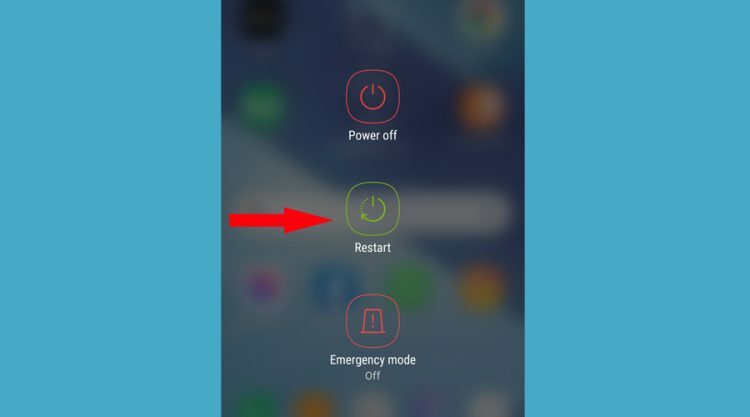
- Nyalakan perangkat.
Setelah sistem Android Anda memuat fitur-fiturnya, luncurkan aplikasi Thunder VPN lagi untuk melihat apakah masalahnya masih ada.
Jika tidak berhasil, lanjutkan dengan langkah selanjutnya.
2. Periksa koneksi internet di ponsel Anda
- Ketuk pada Pengaturan ikon dari perangkat Android Anda.

- Ketuk Koneksi pilihan dari daftar.
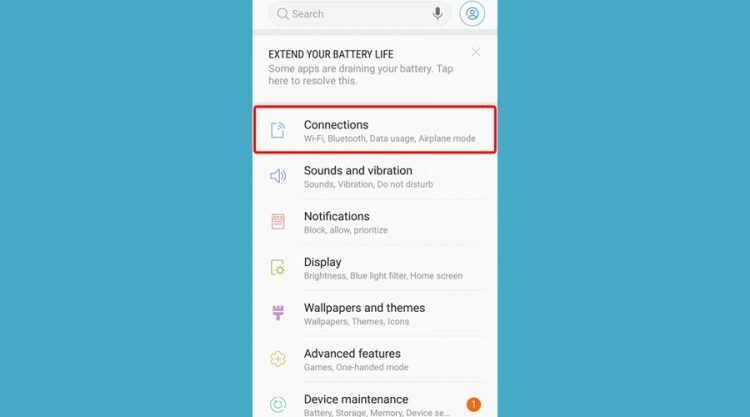
- Klik Wifi.
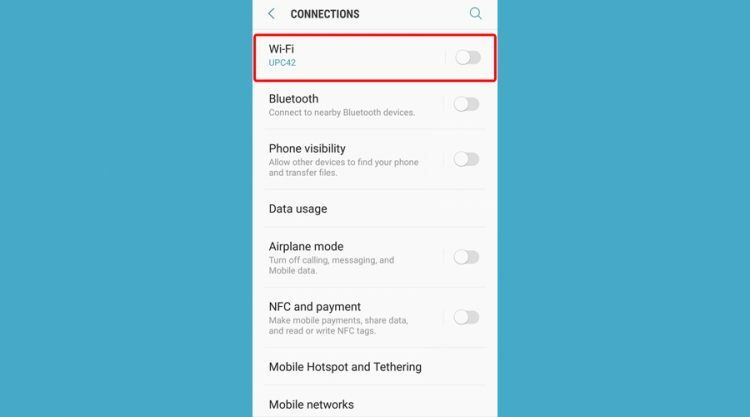
- Periksa apakah Wi-Fi Anda terhubung.
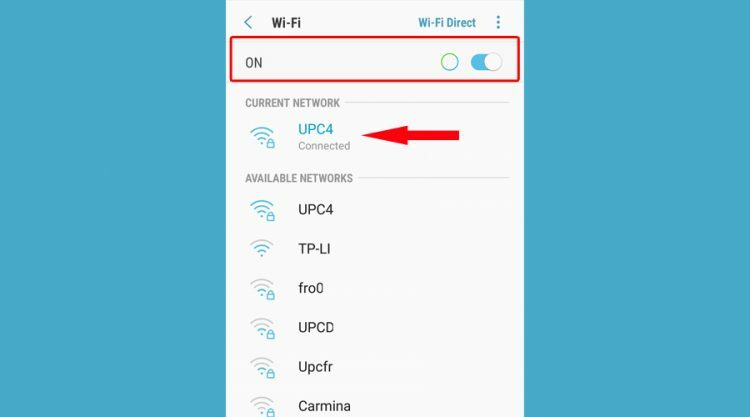
Jika Thunder VPN Anda tidak berfungsi, pastikan untuk memeriksa apakah Wi-Fi atau koneksi data seluler Anda berfungsi dengan baik.
Setelah Anda melihat bahwa koneksi internet aktif dan berjalan, coba buka kembali VPN dan lihat apakah Anda masih memiliki masalah dengannya.
3. Perbarui sistem ponsel Anda
- Ketuk pada Pengaturan ikon di smartphone Android Anda.

- Ketuk Pembaruan perangkat lunak pilihan dari daftar.
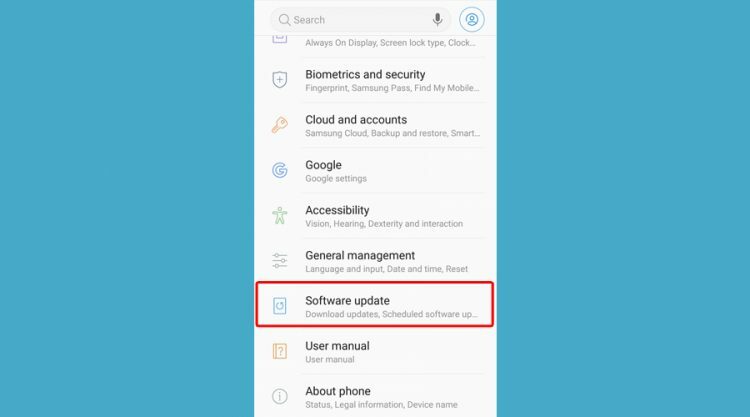
- Pilih jika Anda mau secara manual atau secara otomatis memperbarui perangkat lunak.
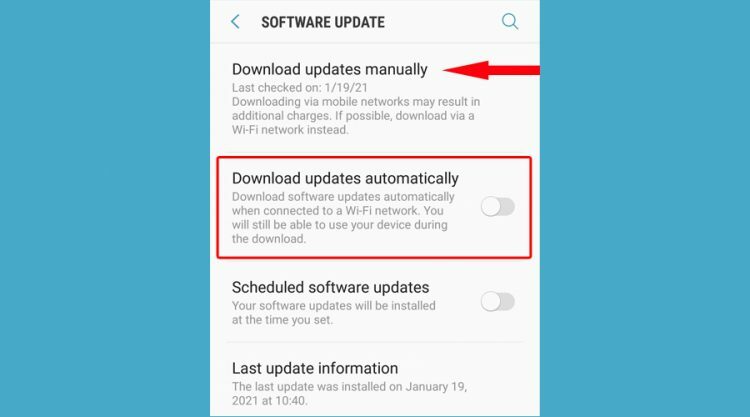
Tidak mengherankan jika banyak pengguna Android tidak memperbarui perangkat mereka ke versi perangkat lunak terbaru yang tersedia sesering yang seharusnya.
Namun, Anda harus ingat bahwa memperbarui sistem operasi ponsel cerdas Anda membantu Anda mengatasi masalah keamanan dan juga meningkatkan kinerja perangkat Anda secara keseluruhan.
Jika Thunder VPN Anda tidak berfungsi, memperbarui perangkat Anda dapat memperbaiki masalah Anda.
4. Atur tanggal dan waktu ponsel Anda dengan benar
- Ketuk pada Pengaturan ikon di smartphone Android Anda.

- Ketuk Manajemen umum pilihan dari daftar.
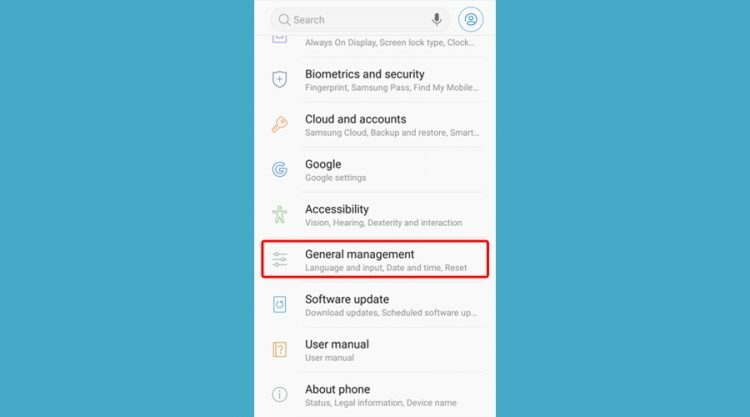
- Dalam daftar Manajemen umum, ketuk Tanggal dan waktu pilihan.
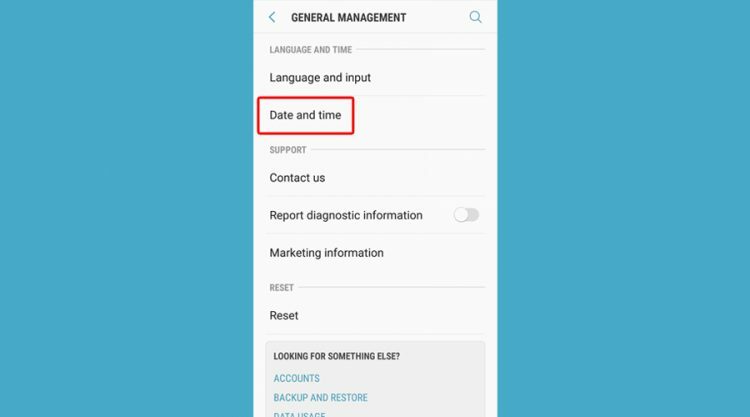
- Di Tanggal dan waktu ketukTanggal dan waktu otomatis pilihan.
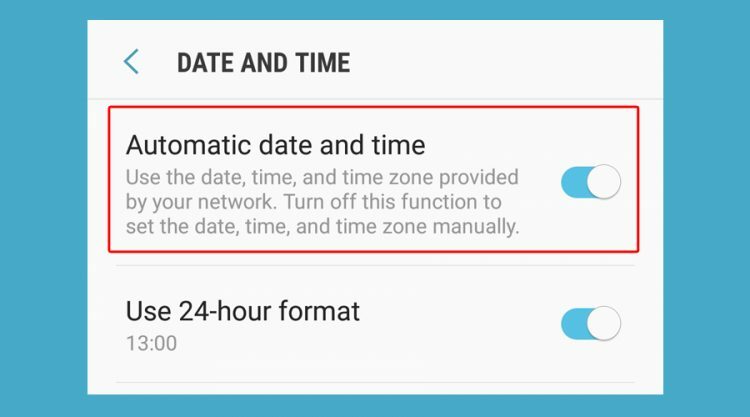
- Mengatur tanggal, waktu dan zona waktu dari Tanggal dan waktu otomatis.
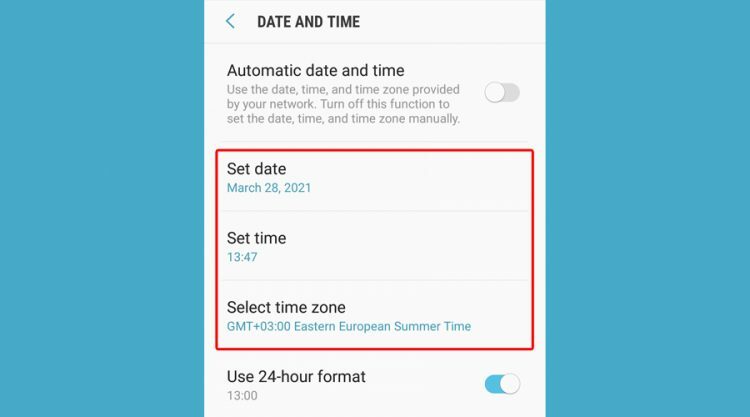
Jika Anda Thunder VPN Anda mogok, kemungkinan ponsel Anda memiliki tanggal atau waktu yang salah. Pastikan untuk memeriksa apakah wilayah dan zona waktu yang diatur di akun Thunder Anda cocok dengan yang ada di ponsel cerdas Anda.
Aplikasi memerlukan jam yang akurat agar berfungsi dengan baik sehingga mengonfigurasi tanggal dan waktu di ponsel Anda dapat memperbaiki masalah VPN Thunder Anda.
5. Paksa hentikan aplikasi Thunder VPN
- Ketuk pada Pengaturan pilihan pada smartphone Android Anda.

- Gulir ke bawah Pengaturan mencari Aplikasi dalam daftar.
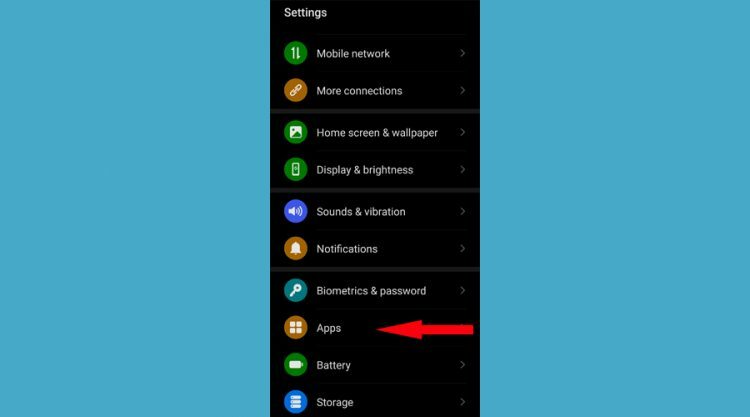
- Ketuk Aplikasi.
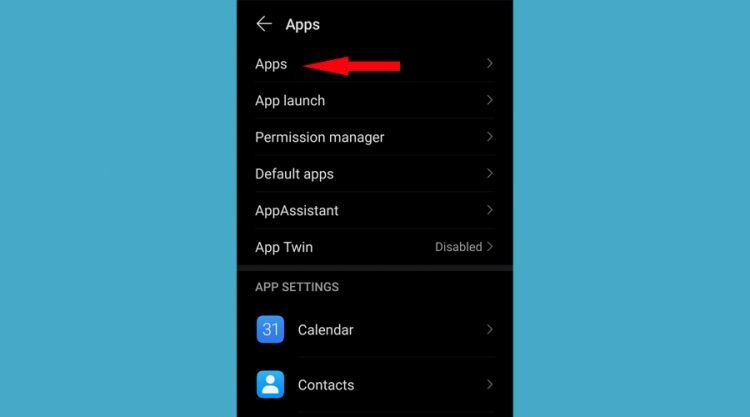
- Pencarian untuk Guntur dalam Aplikasi daftar dan ketuk di atasnya.
- Ketuk pada Tombol berhenti paksa di layar info Aplikasi Thunder.
- Dalam Guntur Info aplikasi layar, ketuk pada Paksa berhenti tombol.
6. Hapus data penyimpanan di aplikasi Thunder VPN
- Ikuti langkah-langkah dari solusi sebelumnya hingga Anda mendapatkan Aplikasi guntur dari ponsel pintar Android Anda.
- Ketuk Penyimpanan di layar Info aplikasi.
- Ketuk Hapus data di layar Penyimpanan.
Saat Thunder VPN Anda tidak berfungsi, data yang di-cache mungkin terlalu besar, jadi Anda harus mempertimbangkan untuk menghapusnya.
Menghapus data penyimpanan biasanya membantu jika aplikasi bermasalah dan membuat Anda terkena ancaman keamanan.
Untuk rekap, jika Thunder VPN tidak berfungsi di perangkat seluler Android Anda, mulailah dengan menghentikan aplikasi secara paksa.
Selanjutnya, Anda dapat memastikan bahwa aplikasi diperbarui ke versi terbaru dan juga menghapus data penyimpanan aplikasi. Anda juga harus mengatur tanggal dan waktu ponsel Anda dengan benar dan melakukan pembaruan sistem.
Dan, jika tidak ada solusi yang berfungsi, pastikan untuk menghubungi pusat dukungan Thunder VPN.


